使用U盘安装win7和win8双系统的操作教程:
原理:用U盘制作工具,做了一个U盘引导启动,在U盘启动项中我们进入PE系统可以将Windows8系统安装到其他盘符,从而不会覆盖原有的系统。
1、 用户进入进到选项后,看到“USB”开头的就是U盘,如图“USB:ChipBank SD/MM”选中后按回车键。
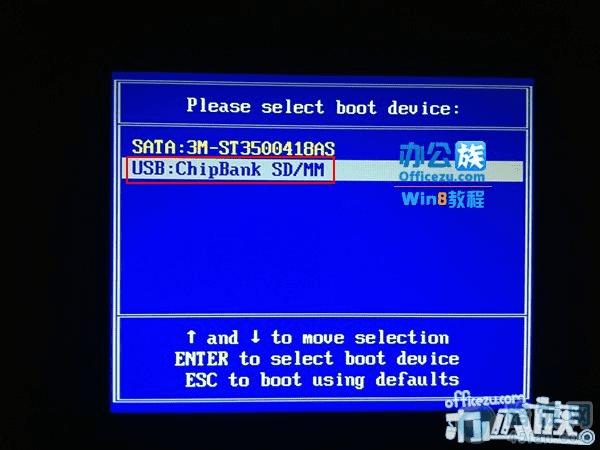
2、 进入U盘启动盘制作工具4.6后,选择“【12】安装原版Win7/Win8系统(非GHOST版)”按回车键进行下一步。
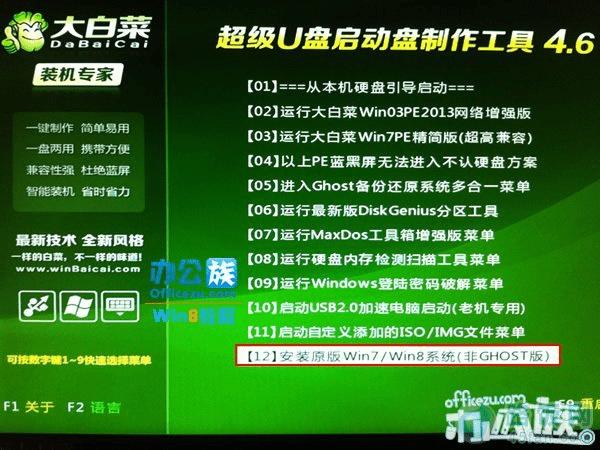
3、 之后进入选择“【04】进Win7PE安装Win7/8(可点setup安装)”按回车键。

4、 等待进入“Windows7PE系统”。
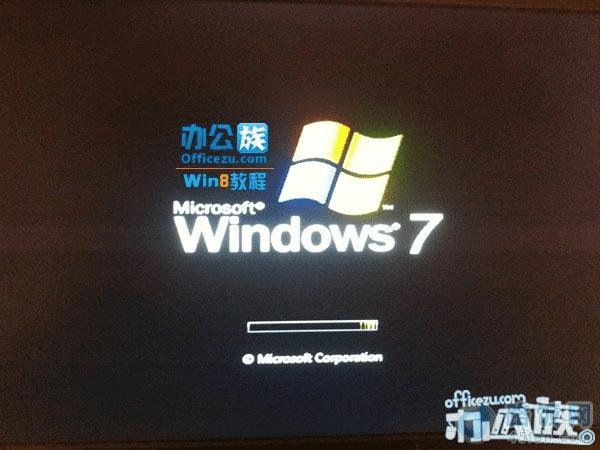
5、 进入Win7PE系统后,打开“计算机”找到Windows8系统的存放路径。
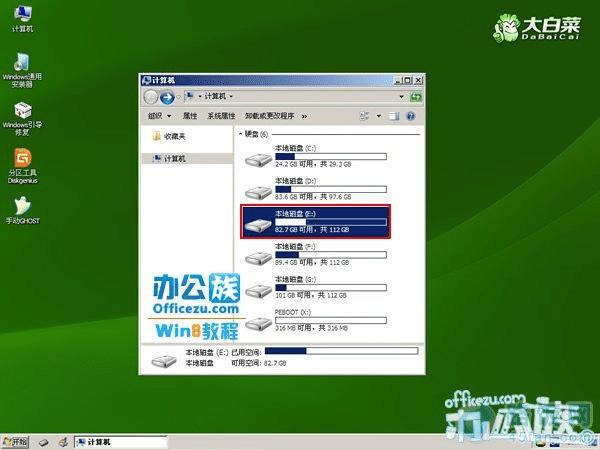
6、 找到后,将其选中按鼠标右键“加载ImDisk虚拟磁盘”。
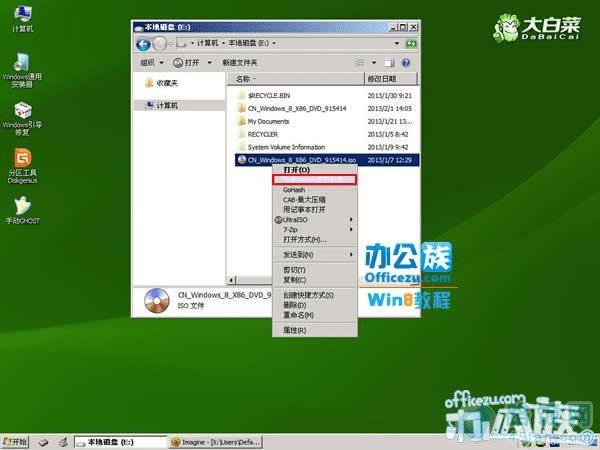
7、 此后弹出“装载虚拟磁盘”窗口,用户无需在设置,默认的就可以了,单击“确定”,关闭本地磁盘(E:)窗口。
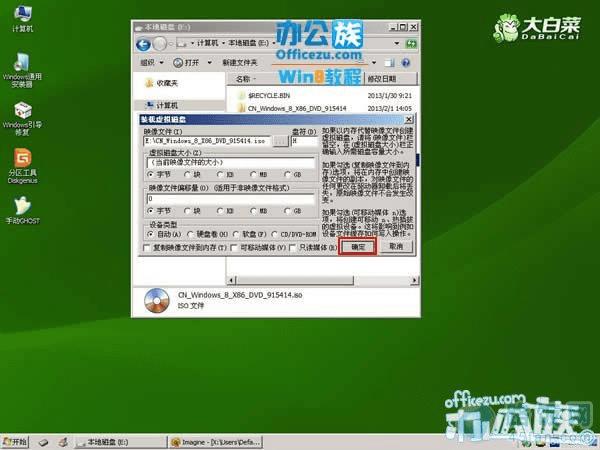
8、 然后在打开“计算机”即可看到“可移动存储的设备”下多了一个“CD驱动器”这就是刚才加载的Windows8虚拟驱动。
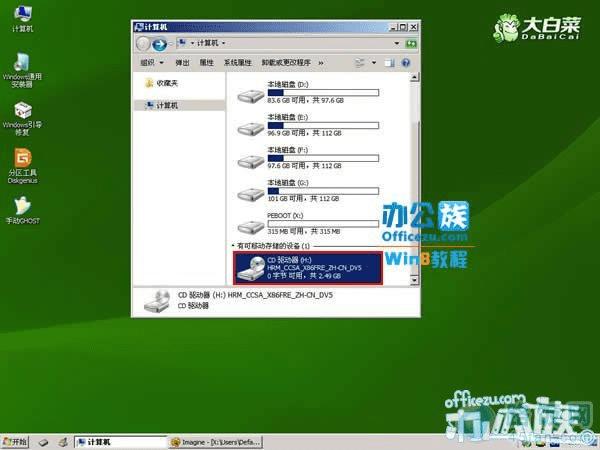
9、 双击打开该驱动,打开“setup.exe”。
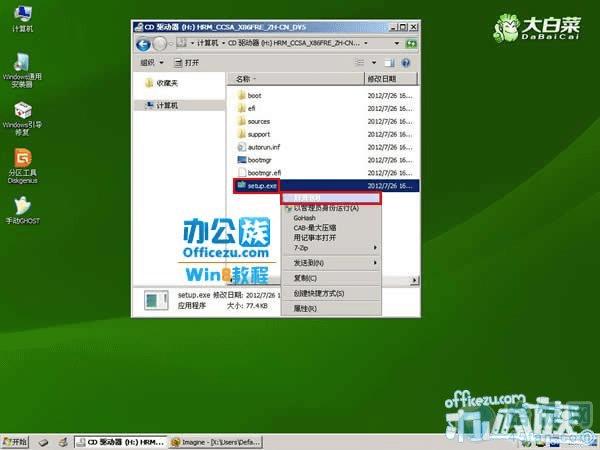
10、 开始安装Windows程序,单击“下一步”。

11、 选择“现在安装”。
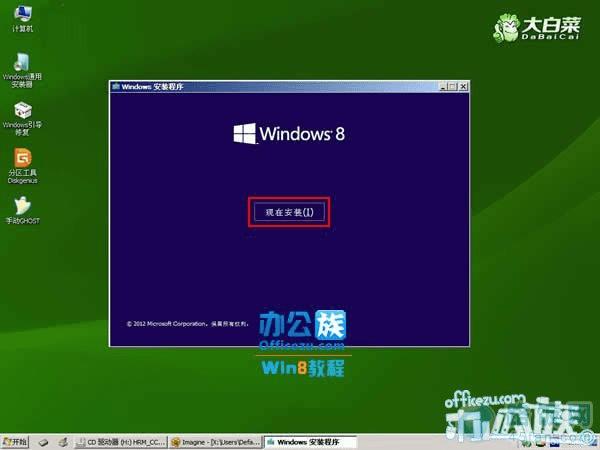
12、 等待系统安装程序正在启动。
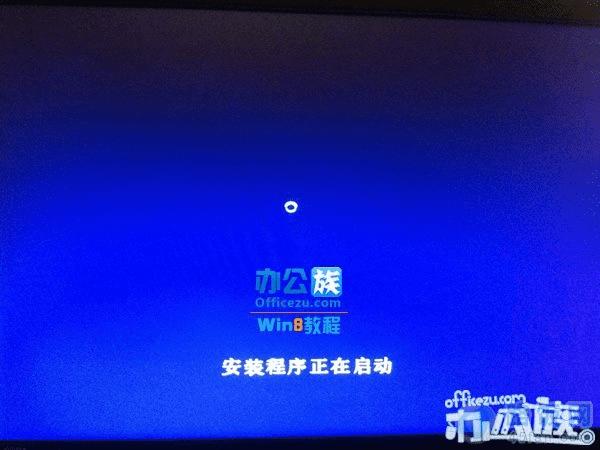
本文地址:http://www.45fan.com/dnjc/8409.html
